
Es bastante habitual que el usuario medio de PC, o el que tiene el ordenador como un elemento de trabajo más pero resta importancia a la optimización del mismo, se pregunten constantemente por qué hay usuarios que utilizan dos monitores en lugar de uno, sobre todo aquellos que trabajan con un ordenador portátil. Vamos a hablar un poco acerca de los beneficios y quebraderos de cabeza que nos origina el trabajar con dos monitores.
Pero ante todo nos encontramos ante una razón mucho más técnica que la pura comodidad o incluso la avaricia de ser un usuario que cuenta con dos monitores. Así que vamos allá a analizar cuáles son los beneficios y los quebraderos de cabeza de trabajar con dos monitores.
La primera ventaja de utilizar dos monitores es obvia, nuestra productividad mejora. No por el hecho de que seamos más guays teniendo dos monitores, sino porque el ordenador es un sistema multitarea, como nuestro cerebro. Yo personalmente utilizo uno de los monitores para las actividades en suspensión o que requieren poca interacción, mientras que en otro de los monitores centro todos los esfuerzos, es decir, en él manejo todos los elementos interactivos. Y es que no nos lleva el mismo tiempo abrir, cerrar o minimizar una ventana, que el hecho de tener la información que sólo necesitamos mirar en una pantalla (a golpe de cuello) y el elemento creativo en otra nos hace más rápidos.
La resolución es importante, por eso debemos intentar manejar monitores que contengan resoluciones similares, en mi caso trabajo con el monitor 2K del MacBook y con un monitor Asus de 24″ que ofrece resoluciones de hasta 1080p, por eso tenemos que tener en cuenta la utilidad real de cada uno de ellos, así es como empleo el monitor del MacBook para editar fotografía y contenido audiovisual, mientras que el Asus 1080p me facilita las tareas de lectura, composición de textos y visionado de contenido.
¿Trabajas en portátil? Un monitor externo es tu mejor compañero
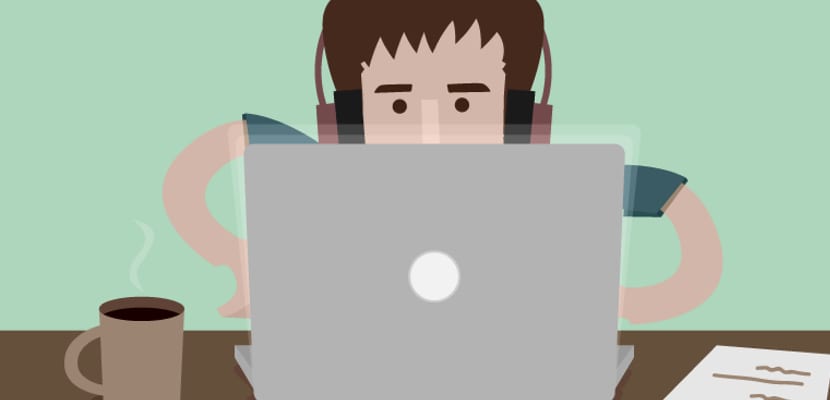
Quizás te has acostumbrado y no lo valoras, pero trabajar en un portátil nos obliga constantemente a inclinar hacia abajo la cabeza, independientemente del tamaño y la resolución del panel. El portátil es nuestro mejor amigo para los viajes, pero no es la mejor herramienta para trabajar en el escritorio. Por eso no hay nada más recomendable que un stand donde dejar nuestro ordenador a una altura que nos evite inclinar hacia abajo la cabeza, y ponerlo a la altura de otro monitor externo de mayor tamaño. Este pequeño gesto nos hará ganar en salud y productividad, porque la mayoría de portátiles cuentan con paneles alrededor de las 15 pulgadas, lo que nos dificulta seriamente la multitarea/multiventana.
Así pues, una de mis recomendaciones principales a quienes trabajen en portátil, es que aprovechen las conexiones HDMI y variantes que ofrecen la mayoría, y se hagan con un monitor externo capaz de ayudarle en sus tareas diarias, mejorando así el modo en que trabajan y crean contenido, sobre todo quienes por trabajo como es mi caso no pueden prescindir de un dispositivo portátil.
Configuración de los dos monitores
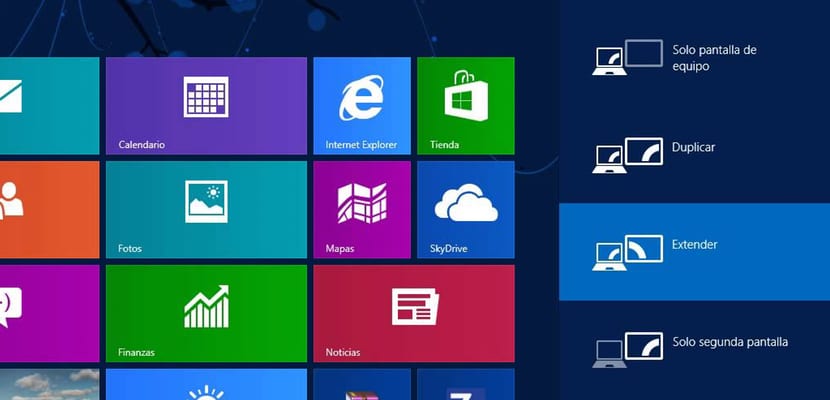
Son muchas las opciones, puedes extender el escritorio o generar un segundo escritorio inactivo, incluso puedes configurar el monitor para que simplemente haga de espejo de tu portátil, de modo que realmente estarás usando únicamente un monitor. Sin embargo, mi opción preferida y recomendada es la de monitor extendido. Situaremos el portátil o el otro monitor a uno de los lados (derecha o izquierda) del anterior monitor, y usaremos la función de escritorio extendido, de este modo podremos deslizar rápidamente el ratón entre los distintos monitores, así como las ventanas, por ejemplo, podemos llevarnos una ventana con contenido a leer de un monitor a otro, y aprovechar el monitor restante para crear contenido mientras observamos el anterior.
Pero como hemos dicho, es importante que intentes mantener los dos monitores aproximadamente a la misma altura, de modo que un simple giro leve de cuello o de la mirada te permita acceder rápidamente a la información que cada uno de ellos te ofrece. Estas son mis recomendaciones y los motivos por los que si trabajas constantemente con el ordenador, dos monitores te harán más productivo
¿Qué tipo de usuarios deben usar una configuración multimonitor?

Realmente es que cada usuario debe valorar por sí mismo si realmente ha incrementado su productividad el utilizar dos monitores, son muchos los que al poseer más información al alcance de la vista hacen todo lo contrario, se vuelven más improductivos al disponer de más información en el mismo lugar. Por eso debes tener en cuenta que si tu idea es hacer una tarea repetitiva o poco creativa, una pantalla grande es lo ideal. Si por el contrario requieres de creatividad y multitarea/multiventana, es importante que sepas aprovechar las posibilidades que te ofrece un sistema de doble monitor.
Cómo podré trabajar con tres monitores qué debo de usar o cómo le hago.. algún sugerencia… Porque hago cuadros comparativos y ocupo una opción mas… Es decir tres monitores .
Ayudenme por favor …
Buenos días, teniendo una tarjeta gráfica con las correspondientes salidas, o un switch de imagen, debería funcionar. Si usas gráficas ATI mira el Catalyst Control Center a ver si puede estar ahí el problema.
Tecla Windows + P para la config.